Que vous utilisiez un Mac, un iPhone ou un iPad, vous gérez une multitude de fichiers – documents de travail, photos, vidéos, musiques – et leur synchronisation entre vos appareils Apple peut vite devenir compliquée.
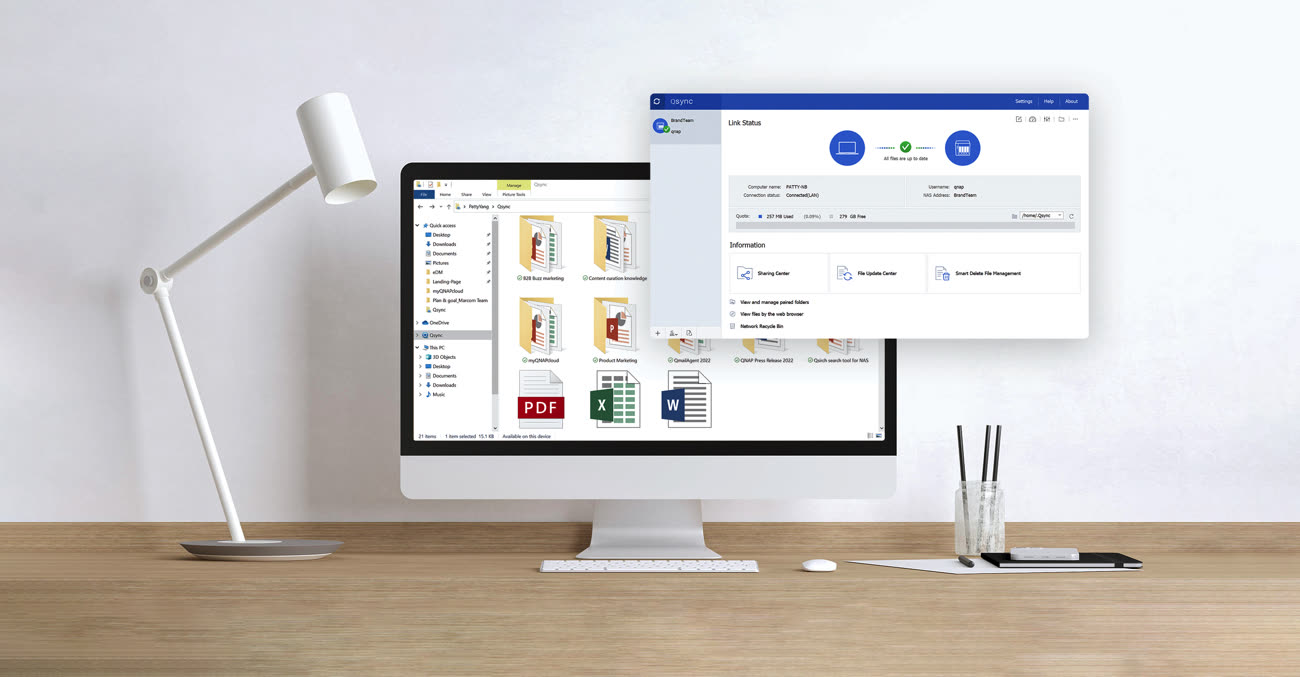
iCloud est pratique mais limité à 5 Go gratuit, et multiplier les services (Dropbox, Google Drive, etc.) disperse vos données. Parallèlement, la sécurité de vos données est cruciale : une panne ou un vol de matériel peut vous faire tout perdre, et confier tous ses fichiers personnels à un cloud public n’est pas idéal en termes de confidentialité.
C’est là qu’intervient QNAP, spécialiste des solutions de stockage réseau, avec un écosystème pensé pour reprendre le contrôle de vos données. En combinant un NAS QNAP (un serveur de stockage à domicile) avec ses applications Qsync et MyQNAPcloud Storage, vous créez votre propre cloud privé, synchronisé avec tous vos appareils Apple et accessible de n’importe où, le tout avec un haut niveau de sécurité.
Découvrons comment ces solutions fonctionnent et ce qu’elles apportent par rapport aux services traditionnels.
QNAP et son écosystème en bref

QNAP, fabricant de NAS (serveurs de stockage en réseau), propose un véritable cloud privé à domicile. Vos données sont stockées sur un boîtier chez vous (sous votre contrôle) plutôt que sur des serveurs distants, tout en restant accessibles de n’importe où via internet. Ces NAS évolutifs et riches en applications (sauvegarde Time Machine, gestion de photos, diffusion multimédia, etc.) complètent idéalement l’écosystème Apple en apportant capacité de stockage et flexibilité.
Qsync : synchronisez vos fichiers Apple en toute simplicité
Qsync est l’outil de synchronisation multi-appareils de QNAP, qui transforme votre NAS en une sorte de Dropbox personnel.
Une fois Qsync activé, il vous suffit de placer vos fichiers dans un dossier dédié sur votre Mac pour qu’ils se synchronisent automatiquement avec le NAS, et donc avec vos autres appareils connectés. Les points forts de Qsync :
- Multi-plateforme & bidirectionnel : Disponible sur macOS, iOS, Windows, Android. Modifiez un fichier sur votre Mac, il se met à jour sur le NAS et vous le retrouvez immédiatement à jour sur vos autres appareils (y compris votre iPhone via l’app mobile).
- Partage & collaboration : Vous pouvez créer des dossiers synchronisés partagés (Team Folders) entre plusieurs utilisateurs. Par exemple, une famille peut partager un dossier commun entre leurs comptes, ou une petite équipe collaborer via le NAS au lieu d’utiliser un service externe.
- Fichiers à la demande : Affichez tous vos fichiers dans le Finder de votre Mac sans les télécharger tous. Qsync permet de ne récupérer physiquement que les documents dont vous avez besoin, ce qui économise le stockage local tout en vous laissant parcourir l’ensemble de votre bibliothèque. (C’est l’équivalent du Bureau & Documents optimisés d’iCloud ou des fichiers en ligne-only de Dropbox, mais sur votre propre serveur.)
En pratique, Qsync est très simple à utiliser. Sur Mac, un client léger s’installe et crée un dossier de synchronisation dans le Finder. L’interface vous indique quand la synchro est faite, et vous pouvez à tout moment ajouter ou exclure des dossiers de la synchronisation.
Sur iPhone ou iPad, l’app Qfile de QNAP vous permet d’accéder à vos fichiers synchronisés, de les consulter ou de les envoyer vers le NAS. Plus de limites de taille ou de coût par fichier : votre NAS fait le travail en arrière-plan, et vous accédez à vos données à tout moment, même hors-ligne.
MyQNAPcloud Storage : votre coffre-fort cloud accessible partout
Pour compléter la synchronisation locale, QNAP propose MyQNAPcloud Storage, un espace de stockage en ligne hébergé sur ses serveurs, conçu pour se lier à votre NAS.
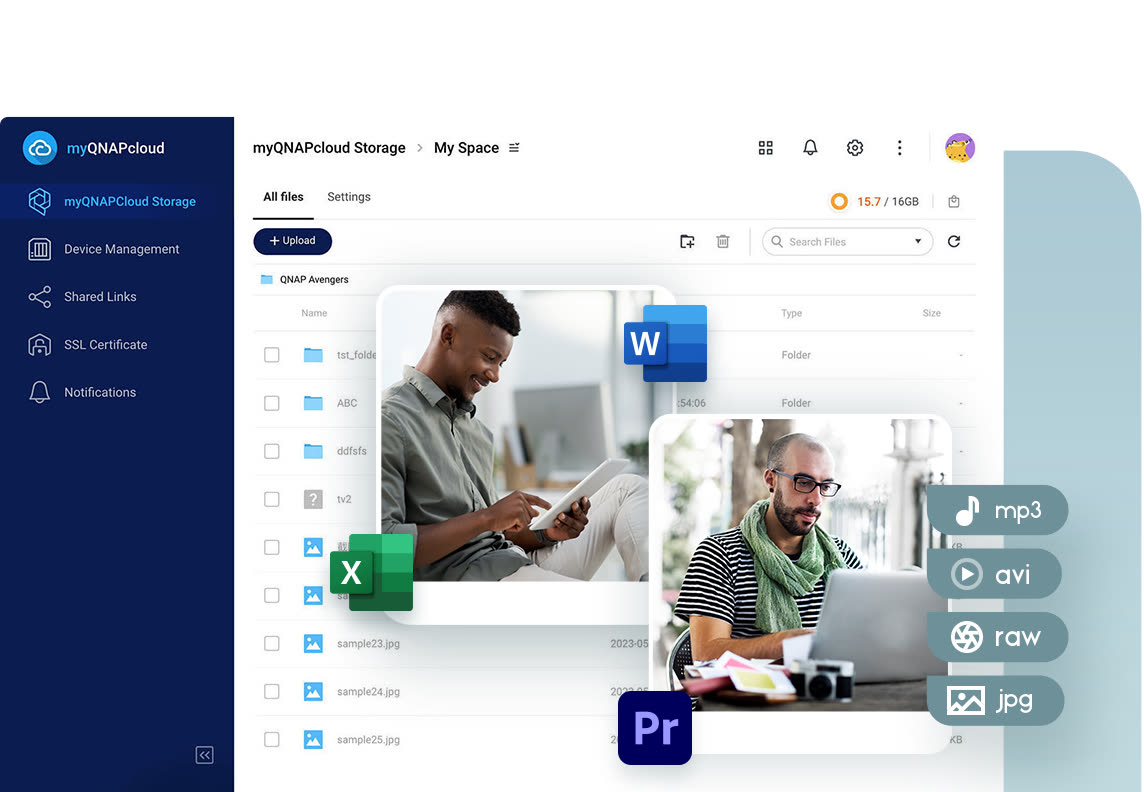
Les atouts de MyQNAPcloud Storage :
- Sauvegarde externalisée et sécurisée : Configurez votre NAS pour sauvegarder automatiquement ses données essentielles sur le cloud QNAP. Vos fichiers critiques ont ainsi une copie hors de chez vous, à l’abri d’un sinistre local. QNAP offre 16 Go gratuits puis des forfaits au besoin. Toutes les données envoyées sont chiffrées, garantissant leur confidentialité.
- Accès partout, tout le temps : Même loin de chez vous, accédez à vos fichiers via l’interface web MyQNAPcloud ou l’app mobile. Vous pouvez également monter l’espace MyQNAPcloud comme un disque réseau sur votre Mac : vos dossiers en ligne apparaissent alors dans le Finder. Partager un fichier avec un proche est tout aussi simple via un lien sécurisé.
En somme, MyQNAPcloud Storage est le complément naturel de votre NAS : il étend votre stockage vers le cloud tout en maintenant un haut niveau de contrôle et de sécurité. Vous pouvez l’utiliser comme sauvegarde hors-site, ou comme un espace cloud flexible pour accéder à certains fichiers depuis n’importe où.
Quelques exemples concrets d’utilisation
Pour une famille équipée Apple : Avec le NAS QNAP, toutes les photos familiales prises sur les iPhone des Dupont sont automatiquement sauvegardées sur le NAS (fini les alertes de stockage saturé). Sur les Mac, un dossier commun synchronisé via Qsync rassemble les documents partagés de la famille. Même en voyage, ils peuvent récupérer un fichier via MyQNAPcloud comme s’ils étaient à la maison.
Pour un professionnel nomade : Sarah est graphiste freelance. Au bureau, elle travaille dans un dossier Qsync du NAS ; en déplacement avec son MacBook, elle retrouve hors ligne tous ses fichiers à jour. Dès qu’elle se reconnecte, ses modifications sont synchronisées automatiquement. Par sécurité, chaque nuit le NAS sauvegarde également son travail vers MyQNAPcloud Storage, ce qui la protège en cas de panne ou de vol du NAS. Où qu’elle soit, elle garde ainsi l’esprit tranquille sur ses projets.
Comment démarrer avec Qsync et MyQNAPcloud
- Installez votre NAS QNAP et créez votre compte QNAP ID. Branchez le NAS à votre réseau, accédez à son interface web et laissez-vous guider (mise en route en quelques minutes).
- Mettez en place la synchronisation. Activez l’app Qsync Central sur le NAS, puis installez le client Qsync sur vos Mac/PC (téléchargeable sur qnap.com) et l’app Qfile Pro sur vos iPhone/iPad. Connectez chaque appareil à votre NAS en utilisant votre QNAP ID (ce qui évite toute configuration réseau compliquée). Sélectionnez les dossiers que vous souhaitez synchroniser.
- Activez MyQNAPcloud Storage pour la sauvegarde en ligne. Dans l’interface du NAS, liez votre NAS à votre QNAP ID (si ce n’est pas déjà fait) et activez votre espace cloud de 16 Go. Utilisez ensuite l’outil Hybrid Backup Sync pour programmer la sauvegarde automatique de vos dossiers les plus importants vers cet espace cloud.
En moins d'une heure, tout est opérationnel. Vos Mac et vos iPhone sont synchronisés en continu via Qsync, et vos données vitales sont sauvegardées sur MyQNAPcloud Storage – vous pouvez travailler et vous déplacer l’esprit léger.
| Critère | QNAP (NAS + Qsync) | iCloud (Apple) | Google Drive | Dropbox |
|---|---|---|---|---|
| Contrôle des données | Local chez vous (contrôle total). | Sur serveurs Apple (confiance en Apple). | Sur serveurs Google (environnement Google). | Sur serveurs Dropbox (tiers de confiance). |
| Capacité & Coût | Selon vos disques (plusieurs To possibles). Pas d’abonnement pour la synchronisation locale. Cloud QNAP optionnel (16 Go offerts, forfaits si besoin). | 5 Go gratuits puis abonnements (50 Go à 2 To payants). | 15 Go gratuits puis abonnements (100 Go à 2 To et au-delà). | 2 Go gratuits, offres payantes à partir de 2 To (environ 10 € par mois). |
| Intégration Apple | Dossiers réseau (nécessite une petite configuration initiale, ensuite c’est transparent). | Natif et intégré à macOS/iOS (aucun réglage à faire). | Intégration tierce (appli à part, visible dans l’app Fichiers). | Intégration tierce (dossier dans Finder, visible dans l’app Fichiers). |
En adoptant Qsync et MyQNAPcloud Storage, vous ajoutez à votre environnement Apple une dimension de puissance et de sérénité. Vos fichiers se synchronisent et se sauvegardent sans effort, tout en restant sous votre contrôle.
C’est un peu le meilleur du cloud, sans les compromis habituels. De quoi profiter pleinement de vos appareils Apple l’esprit léger !












